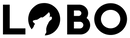App Bsale (Chile) - Implementación Tema Warehouse
Instrucciones de Implementación
Para implementar el formulario de facturación en la plantilla Warehouse (versión 6.2.0 o superior), sigue atentamente los pasos a continuación.
Nota: Es probable que estos pasos también funcionen para versiones anteriores de la plantilla.
Paso 1
- Entrar al administrador de tu tienda Shopify.
- Ir a Canales de ventas, luego Tienda online y finalmente la opción de Temas.
- Ubicar la plantilla o tema Warehouse, presionar el botón con puntos suspensivos y seleccionar la opción de Editar código.

Imagen Nro. 1

Imagen Nro. 2

Imagen Nro. 3
Paso 2
Una vez dentro del editor de código, hay que buscar el archivo main-cart.liquid, luego ingresar y ubicar el bloque de código del formulario del carrito de la plantilla. La recomendación es copiar y pegar el código fuente lo más cerca posible del botón de avanzar al checkout, el cual puede estar traducido como, por ejemplo, “Caja”. O simplemente puedes copiar y pegarlo por debajo de la línea del botón del checkout, también identificado como “checkout”.

Imagen Nro. 4

Imagen Nro. 5
Código fuente del formulario de facturación a copiar:
Paso 3
Una vez pegado el código del formulario de facturación, dirígete al botón de “Obtener vista previa de la tienda” para visualizar los cambios efectuados en el paso anterior.
Imagen Nro. 6
Realiza una compra simulada o de prueba para acceder al carrito de compras de tu tienda.
El formulario de facturación se visualizará así (recomendamos hacer una compra de prueba con factura para validar la emisión y recepción de la factura electrónica):

Imagen Nro. 7
Paso 4
Finalmente, cuando tu cliente complete el proceso de compra y se cree el pedido en Shopify, verás la información reflejada en la sección de “Detalles adicionales” del pedido, por ejemplo:

Imagen Nro. 8
Nota: la factura se emitirá, sí y solo sí, existe el detalle adicional "tipo_documento" y "FACTURA". En caso contrario, se emitirá automáticamente una boleta priorizando la venta y salida de stock.